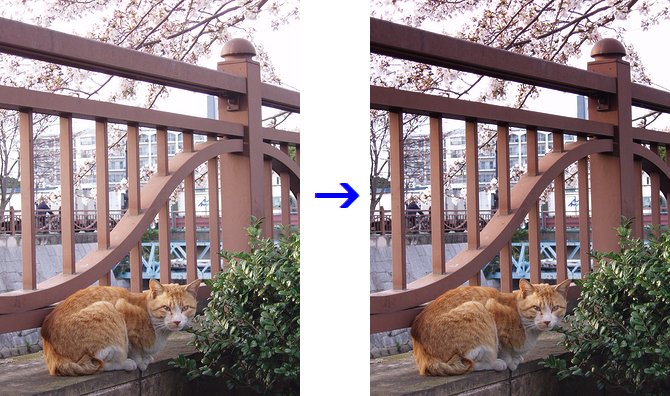
手すりの向こうの背景が明るすぎ、桜が今ひとつ目立ちません。 「アルファ操作」と「乗算」を使って、写真の上半分だけを補正してみました。 これなら桜がクッキリ見えますね。
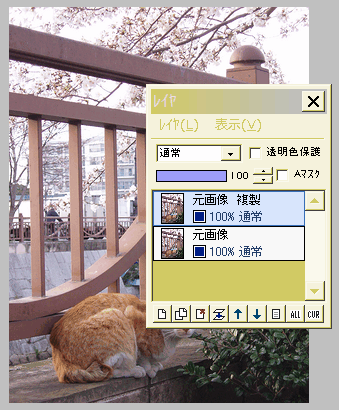
元画像を複製します。
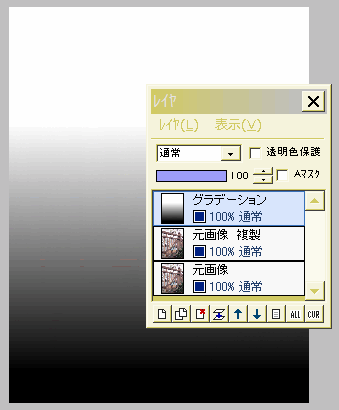
さらに新規レイヤを作り、上が白、下が黒の線形グラデーションを描画します。
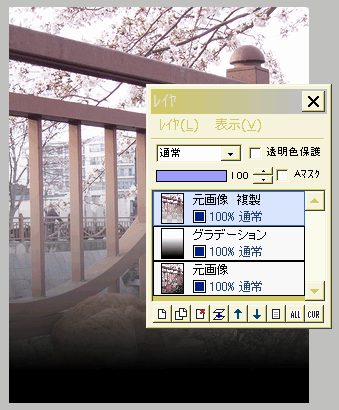
グラデーションのレイヤを元画像複製レイヤの下に移動します。
元画像複製レイヤを選択して、「フィルタ」⇒「アルファ操作」⇒「下のレイヤの輝度からコピー」を実行します。
輝度とは明るさのことです。
下のグラデーションレイヤで明るい部分(白っぽい部分)ほど、上の複製レイヤでは不透明のまま残ります。
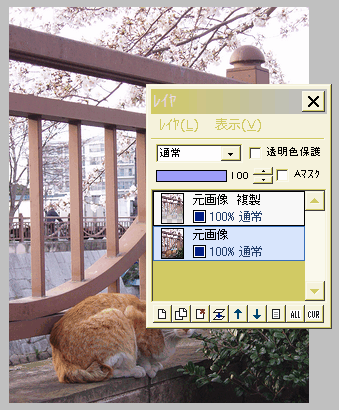
グラデーションのレイヤを削除します。
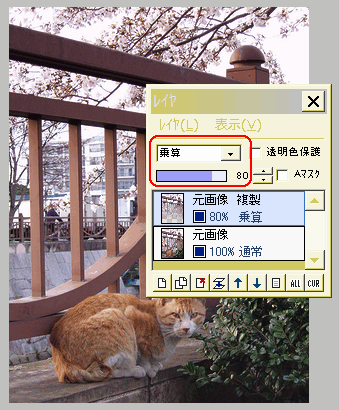
元画像複製レイヤを選択して、合成モードを「乗算」にします。
「乗算」は、必ず元画像より暗くなります。
明るすぎる部分を補正するのに使えます。
効果が強すぎたら、レイヤの不透明度を少し下げてください。
この例では80%にしています。
「表示レイヤをすべて結合」して保存します。